使用CAD绘制空气净化器图形符号
1、打开CAD,使用矩形工具在作图区绘制一个矩形,如下图。
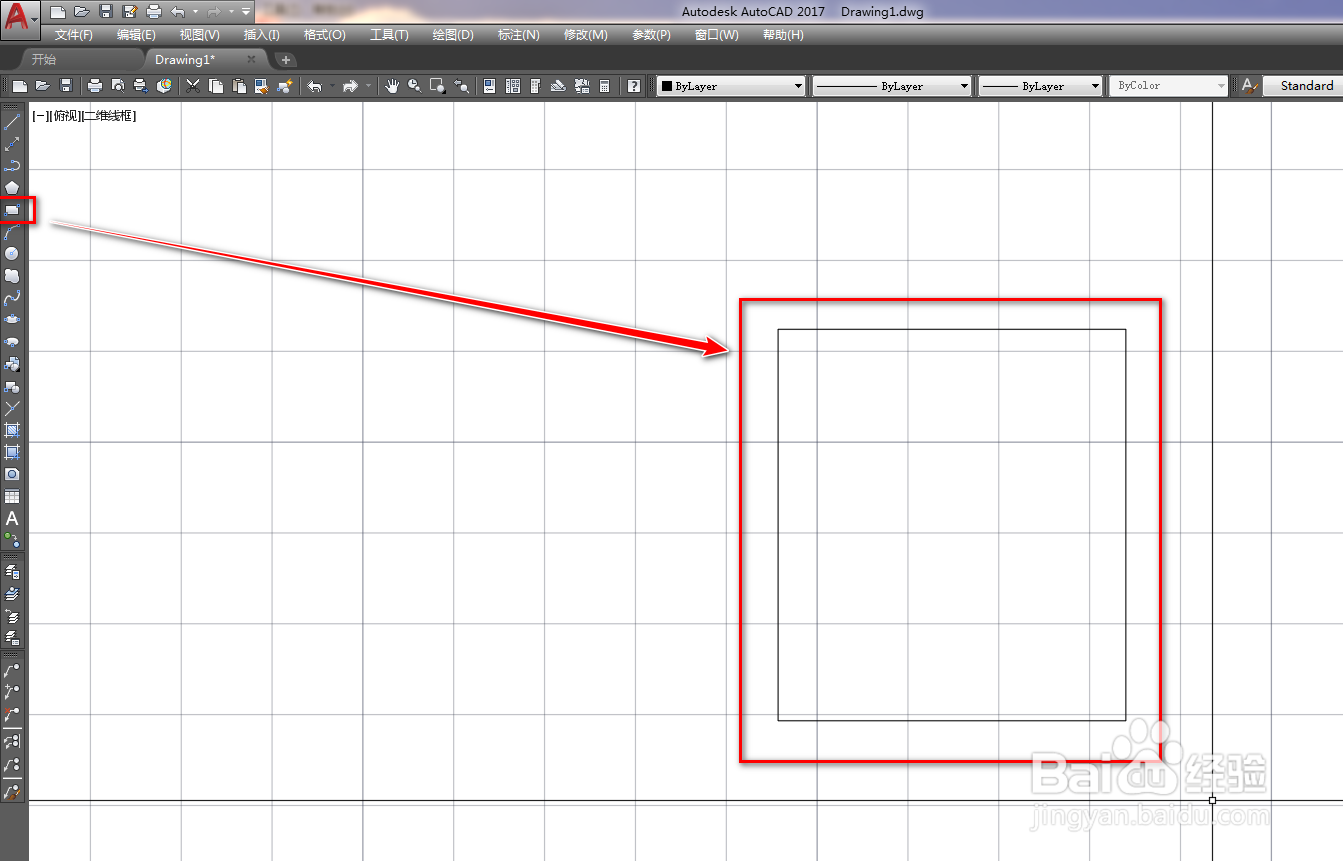
2、使用直线工具,绘制一条横线,如下图。

3、使用直线工具,绘制一条竖线辅助线,如下图。
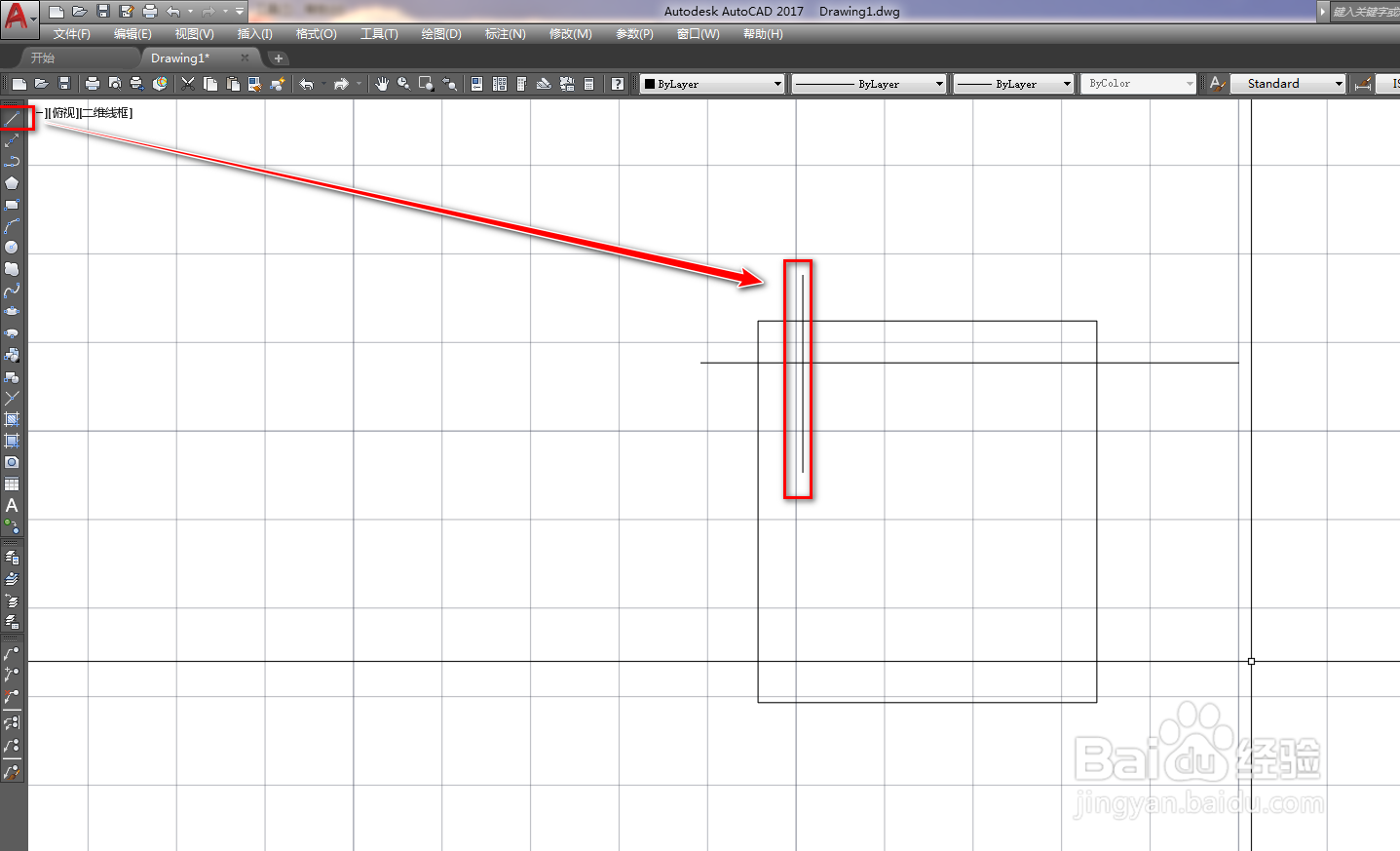
4、使用镜像工具,将竖线镜像到右侧,如下图。
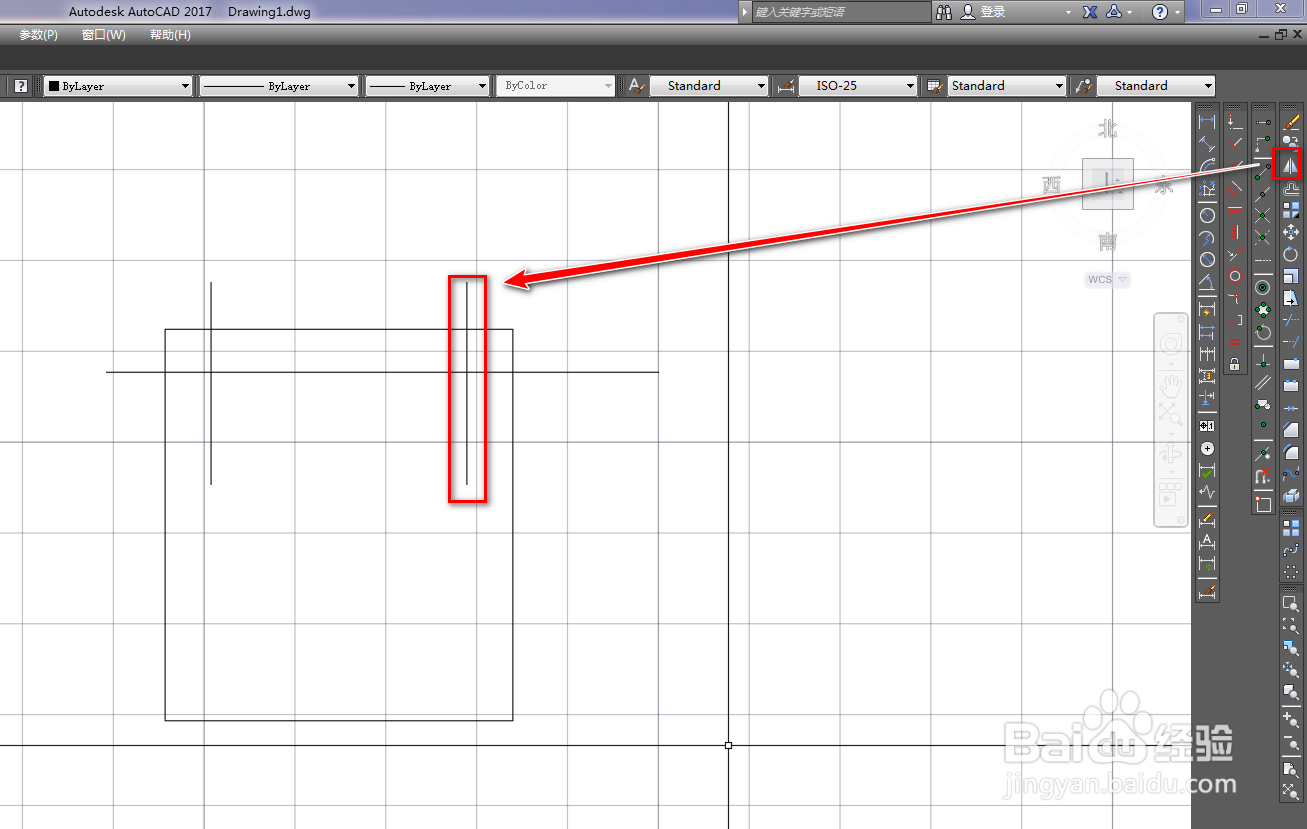
5、使用修剪工具,将横线多余的部分修剪掉,如下图。
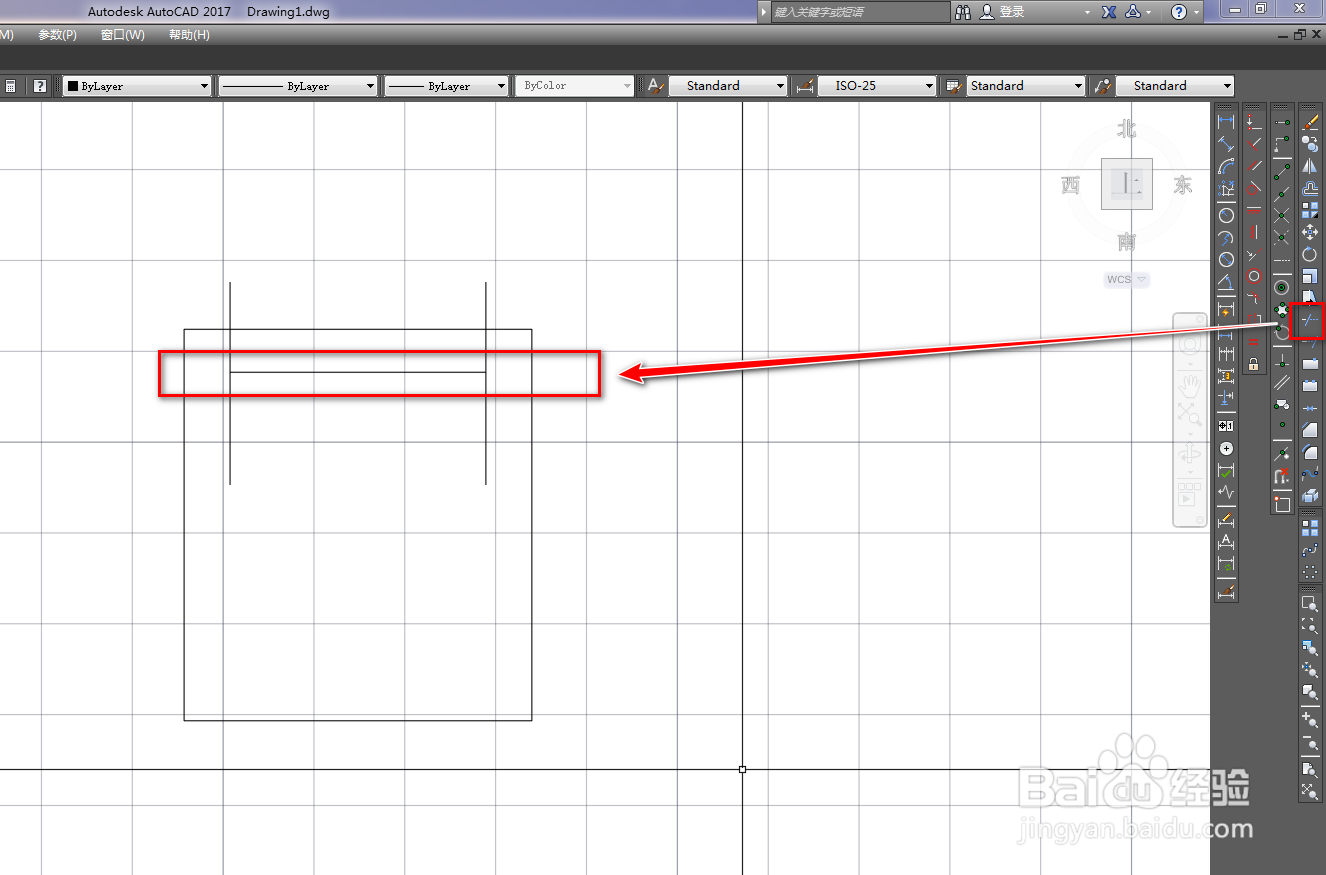
6、使用复制工具,连续复制出三条等间距的横线,如下图。
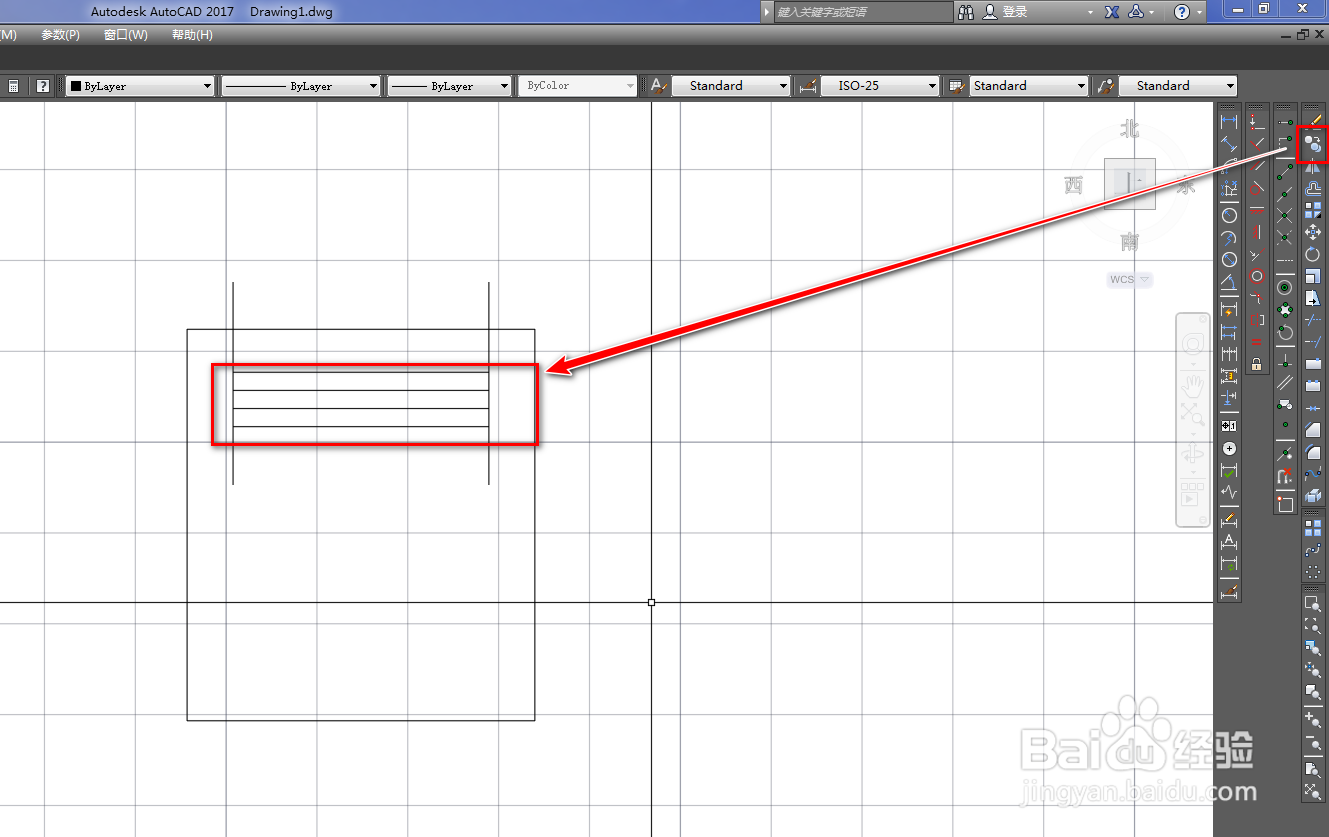
7、选中两条竖线辅助线,使用删除工具将其删除,如下图。
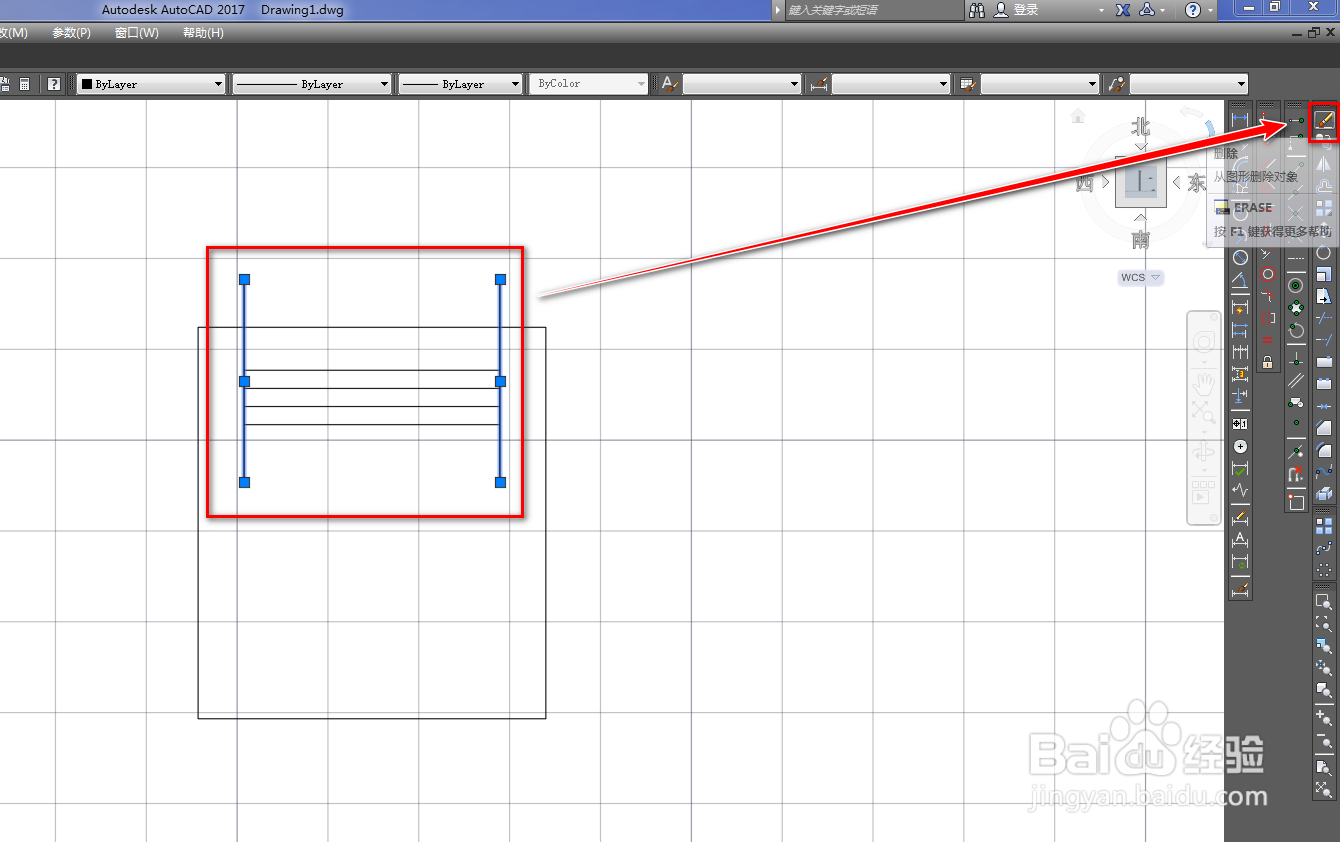
8、确定后,我们就完成了空气净化器图形符号的绘制,如下图。
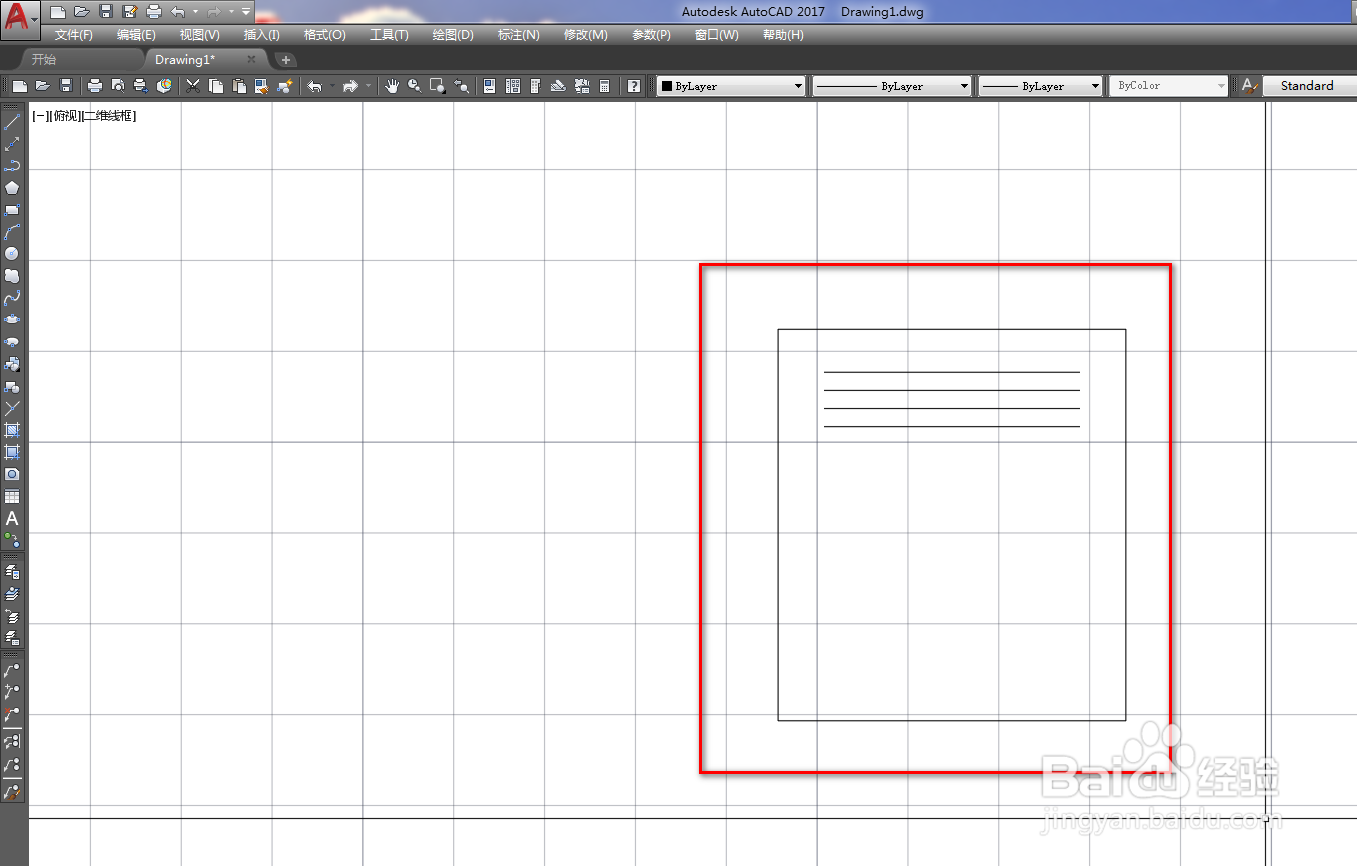
声明:本网站引用、摘录或转载内容仅供网站访问者交流或参考,不代表本站立场,如存在版权或非法内容,请联系站长删除,联系邮箱:site.kefu@qq.com。
阅读量:99
阅读量:109
阅读量:133
阅读量:59
阅读量:153